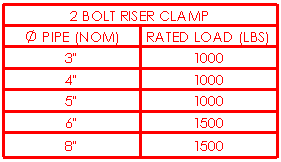部品表のプロパティを指定します。
部品表オプション(BOM Options)
| 新規テーブルを作成 |
新しい図面テーブルを作成します。 |
| 既存のテーブルをコピー |
保存されている BOM を参照アセンブリまたは部品からコピーします。リストから部品表を選択します。リンク(Linked)を選択し、図面部品表のデータをアセンブリ部品表 のデータとリンクします。部品表はリンク解除できますが、再リンクすることはできません。片方の部品表の変更は、もう片方に反映されます。リンクされた部品表の書式は独立しています。
|
テーブル テンプレート
 |
部品表のテーブル テンプレートを開きます。 |
標準またはユーザー定義のテンプレートを選択します。このオプションはテーブルを挿入する場合のみ使用できます。部品表の列は選択したテンプレートと一致します。
部品表の列は選択したテンプレートと一致します。
|
テーブル位置(Table Position)
テーブルの固定コーナーによって、テーブルに新しい列や行が追加される方向がコントロールされます。
最初にテーブルを作成したとき、固定コーナー (Stationary corner) オプションは利用できません。テーブルがアンカーで固定された場合、図面シートのテーブルアンカーの最も近い4隅に、固定コーナーが自動的に選択されます。
| 固定コーナー |
|
左上
|
新しい列は右側に追加され、新しい行はアンカー ポイントの下側に追加されます。
|
|
右上
|
新しい列は左側に追加され、新しい行はアンカー ポイントの下側に追加されます。
|
|
左下
|
新しい列は右側に追加され、新しい行はアンカー ポイントの上側に追加されます。
|
|
右下
|
新しい列は左側に追加され、新しい行はアンカー ポイントの上側に追加されます。
|
|
| アンカーポイントに添付 |
指定のコーナーをテーブル アンカーに添付します。
|
部品表タイプ(BOM Type)
| トップレベルのみ |
部品とサブアセンブリは表示されますが、サブアセンブリ構成部品は表示されません。
|
| 部品のみ |
サブアセンブリは表示されません。サブアセンブリ構成部品が個々のアイテムとして表示されます。
|
| インデント |
サブアセンブリが表示されます。サブアセンブリの構成部品は、そのサブアセンブリの下にインデントされます。以下のいずれかを選択します:
|
- 溶接部品を含むドキュメントの部品表を作成する場合は、詳細カット リスト(Detailed cut list)を選択し詳細カットの情報を表示します。
- 既存の部品表の部品表タイプ(BOM Type)を変更すると、ドキュメントのファイルサイズが大きくなり、パフォーマンスが低下する場合があります。元の部品表を削除し、希望の部品表タイプ(BOM Type)が指定された新しい部品表を挿入することを推奨します。
- 部品表内のサブアセンブリを解体できます。
部品表のスケール変更(BOM Scaling)
部品表のサイズはスケール変更できます。部品やアセンブリで既存の部品表の左上コーナーのパニング アイコン  をクリックする必要があります。
をクリックする必要があります。
コンフィギュレーション
全ての選択されているコンフィギュレーションの個数を部品表に表示します。 コンフィギュレーションはマニュアルで選択するか、すべてのコンフィギュレーションを選択  (Select all configurations)またはすべてのコンフィギュレーションを選択解除
(Select all configurations)またはすべてのコンフィギュレーションを選択解除  (Unselect all configurations)をクリックします。
(Unselect all configurations)をクリックします。
部品コンフィギュレーションのグループ化(Part Configuration Grouping)
複数のアセンブリ コンフィギュレーションを含む部品を部品表でどのように表示するかを指定します。
| 1つの部品番号で表示 |
異なるトップレベルのアセンブリ コンフィギュレーションで構成部品の異なるコンフィギュレーションに対して同じ部品番号を使用します。 ユニークな各構成部品のコンフィギュレーションは、部品表で 1 つのアセンブリ コンフィギュレーションにのみ存在できます。 このオプションは、最初に部品表を作成したときに適用されます。 部品表を作成した後に切り替えると、変更されません。 このオプションでは部品表タイプ(BOM Type)をトップレベルのみ(Top level only)に設定します。 たとえば、アセンブリの1つのコンフィギュレーションには次のコンポーネントがあります。
- 部品1(config_A)
- 部品1(config_A)
- 部品1(config_A)
また同じアセンブリの別のコンフィギュレーションには同じ構成部品の異なるコンフィギュレーションが存在します。
- 部品1(config_B)
- 部品1(config_B)
- 部品1(config_B)
1 つの部品番号で表示(Display as one item number)を選択してある 2 つのアセンブリ コンフィギュレーションを参照する トップレベルのみの部品表では次のように表示されます:
| 部品番号 |
部品名 |
config_A/個数(QTY.) |
config_B/個数(QTY.) |
|---|
| 1 |
部品1(config_A) |
3 |
- |
| 1 |
部品1(config_B) |
- |
3 |
部品名(PART NUMBER)コラムにコンフィギュレーション名を表示するには、部品ドキュメントに戻ります。 ConfigurationManager  タブで各コンフィギュレーションを右クリックし、 プロパティ(Properties)を選択します。 部品表に表示する部品名(Part number displayed when used in a bill of materials)で コンフィギュレーション名(Configuration Name)を選択します。 あるいは、部品表のアセンブリ構成列で構成部品を右クリックし、 構成部品オプション(Component Options)をクリックします。 部品名(Part Number)で コンフィギュレーション名(Configuration Name)を選択し、  をクリックします。
|
| 同一部品のコンフィギュレーションを別アイテムとして表示 |
構成部品に複数コンフィギュレーションが存在する場合、各コンフィギュレーションが部品表にリスト表示されます。
|
| 同一部品の全てのコンフィギュレーションを単一アイテムとして表示 |
構成部品に複数コンフィギュレーションが存在する場合、構成部品は部品表の一列のみにリスト表示されます。
|
| 同じ名前をもつコンフィギュレーションを単一アイテムとして表示 |
複数の構成部品が同じコンフィギュレーション名をもつ場合、部品表に1 行でリスト表示されます。このオプションを適切に使用するには部品の部品表に表示する部品名を次のいずれかに設定する必要があります。
- 同じユーザー定義の名前(User Specified Name)
- コンフィギュレーション名(Configuration Name)(アセンブリ内の異なる構成部品が同じコンフィギュレーション名をもつ場合)
例えば、アセンブリには次のコンポーネントがあります。
- 部品1 (config_A)
- 部品1 (config_A)
- 部品2 (config_A)
同じ名前を持つコンフィギュレーションを単一アイテムとして表示(Display configurations with the same name as one item)を選択した場合、部品表には次のように表示されます。
|
部品番号
| |
開始 |
開始部品番号を入力します。
|
| |
増減値(Increment) |
|
 |
アセンブリの順番に沿う |
|
 |
部品番号は変更しない |
選択すると、他で部品番号を変更した際、部品表の部品番号が変更されません。
|
Layer
 |
Layer |
名前が指定されたレイヤーを持つ図面で、レイヤーを選択します。テーブルはレイヤーの色を使用します。
|